
Защитить Мозила Фаерфокс от различного рода рекламы можно с помощью расширений. Одно из самых эффективных – Adguard для Firefox. Расскажем, где скачать его и как им пользоваться.
Описание расширения для Firefox
Adguard — бесплатный инструмент для блокировки баннеров, надоедающих окон с рекламой. Кроме этого, программа предлагает защиту от фишинга, то есть за вами не будут следить мошеннические ресурсы, в частности, за вашими запросами в поисковиках. Реклама не будет показываться и во время просмотра видео.
Расширение использует списки с зараженными сайтами для проверки ресурсов, на которые заходит пользователь. Эти списки называются «черными». В случае какой-либо опасности или подозрения (если сайт или его элементы были отмечены как мошеннические или вредоносные), программа оповещает владельца браузера. В меню блокиратора вы можете сами проверить уровень надежности, то есть репутацию сайта.
Устанавливаем дополнение
Чтобы скачать расширение Adguard для Mozilla Firefox, нужно зайти в магазин дополнений обозревателя.
- Зайдите в меню «Дополнения» через иконку в виде трех линий.
- В разделе «Расширения» нажмите на кнопку «Поиск среди дополнений». Напишите запрос в поисковой строке.
- Нажмите на кнопку «Установить» и подтвердите установку. Выключите и включите снова браузер. В некоторых браузерах перезапуск делать не нужно, чтобы приложение начало работать. Для Firefox же это обязательное условие.
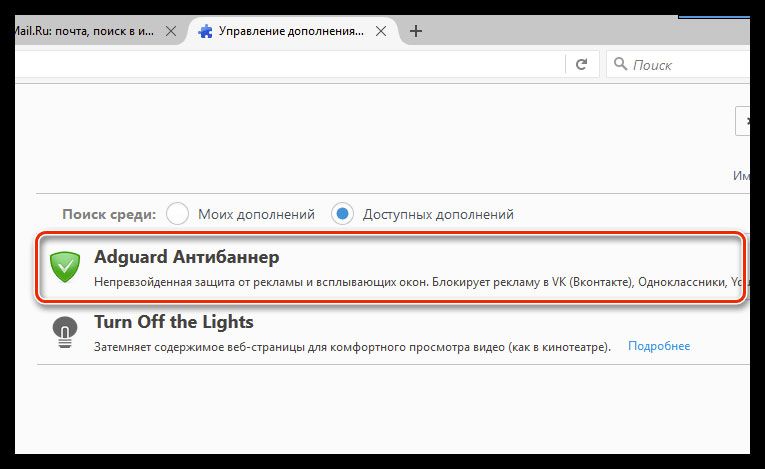
Загрузить антибаннер Adguard пользователь может также по официальной ссылке на магазин: https://addons.mozilla.org/ru/firefox/addon/adguard-adblocker/.
Также можете воспользоваться официальным ресурсом программы: https://adguard.com/ru/adblock-adguard-mozilla-firefox.html.
1.Нажмите на кнопку «Установить».
2.Кликните по «Сохранить файл».
3.Откройте файл и установите программу.
Как пользоваться Adguard?
После того, как вы установили расширение и перезапустили браузер, вы можете сразу использовать его. Вы заметите, что после перехода на любой ресурс расширение будет отображать на своей иконке в верхней панели обозревателя количество заблокированных рекламных элементов. Чтобы перейти в меню расширения, нажмите на эту иконку.
Вы можете отключать или включить блокировку на просматриваемом сайте. Для этого передвиньте тумблер в строке «Фильтрация на этом сайте» на нужную позицию.
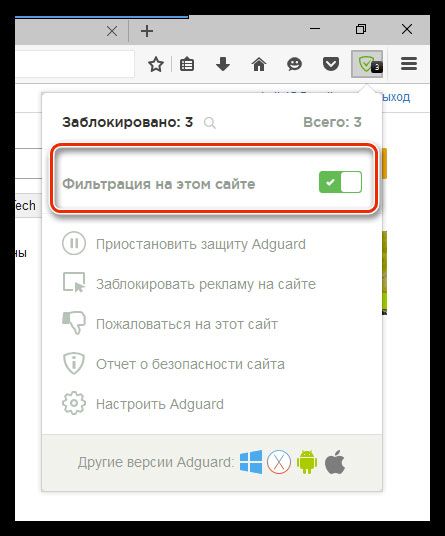
Чтобы на время отключить Адгуард для всех сайтов, нажмите на клавишу «Приостановить защиту Adguard».
Как настроить?
Сначала откроем меню настроек – кликаем по разделу «Настроить Adguard». Откроется отдельная вкладке в браузере.
Здесь вы можете включить полезную рекламу на сайте, настроить автоматическое подключение наиболее подходящих фильтров, и решить, будет ли показывать расширение количество заблокированных рекламных элементов на сайте.
Здесь вы также можете настроить список сайтов, на которых расширение не будет работать. Это удобно – не придется потом отключать вручную каждый раз расширение на определенных сайтах.
Adguard в Firefox – одно из самых полезных расширений для Mozilla Firefox. С его помощью пользоваться программой становится еще удобнее: исчезает навязчивая реклама, страницы чистые – на них показывается только нужная информация.
Дополнение также работает не только на Файрфокс, но и в случае других браузеров (Google Chrome, Opera, Safari, Яндекс.Браузер). Он блокирует рекламу, повышает уровень безопасности серфинга в интернете (что сейчас немаловажно).
Адгуард является одним из лидеров среди блокировщиков. Его соперники – AdBlock и Adblock Plus. Эти программы хоть и имеют похожие названия, но созданы разными разработчиками. У каждой из них есть свои преимущества и недостатки, как и у всех утилит.
Видео по теме:

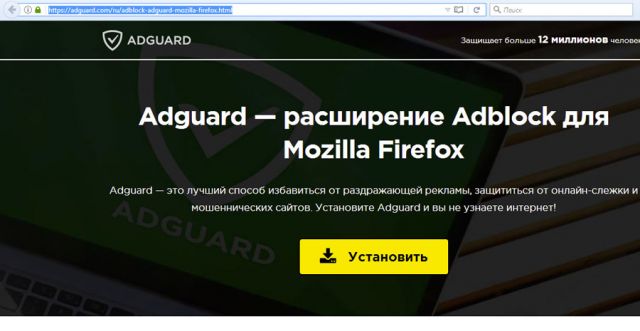
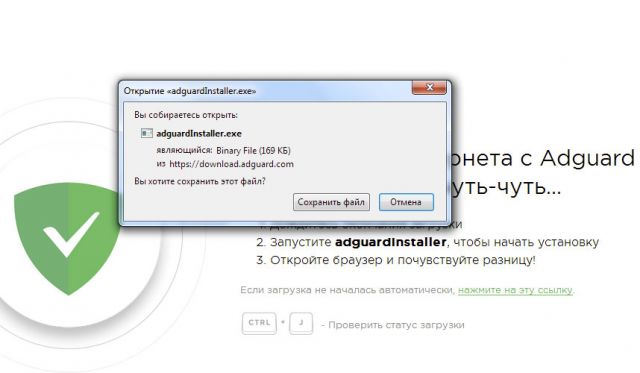
 Как настроить NOScript для Firefox
Как настроить NOScript для Firefox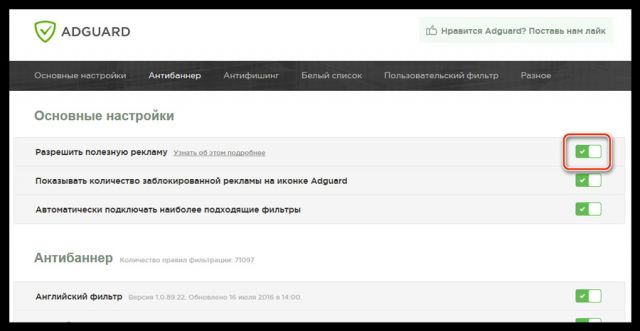
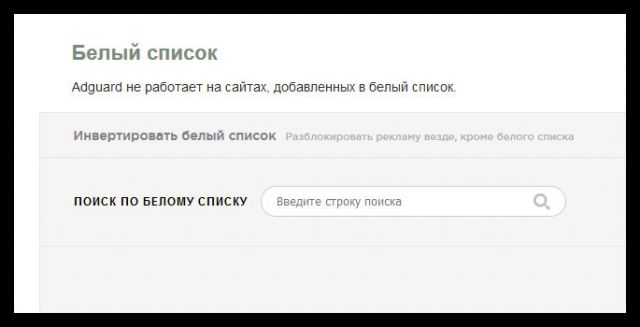

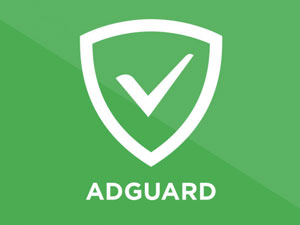
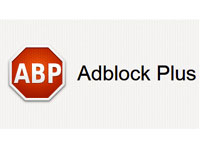
Комментарии
Нигде не написано "Как отключить Adguard в Firefox в режиме инкогнито" !